Kai „FaceTime“ veikia, tai nuostabu: galite skambinti vaizdo įrašais draugams ir šeimos nariams visiškai aiškiai. Bet kai „FaceTime“ neveikia, yra tiek daug galimų problemų, kad sunku žinoti, kaip ją išspręsti.
Mes sutelkėme visus geriausius būdus, kaip pataisyti „FaceTime“ jūsų „iPhone“, „iPad“ ar „Mac“. Pradėkite nuo viršaus naudodamiesi labiausiai tikėtinu sprendimu, tada atlikite visą sąrašą, kad „FaceTime“ vėl veiktų.
Mes net turime specialių taisymų, kai „FaceTime“ neveikia, todėl stebėkite, ar tai yra jūsų problema.
1. Iš naujo paleiskite „iPhone“, „iPad“ ar „Mac“
Vienas geriausių bet kurios programos trikčių šalinimo patarimų yra iš naujo paleisti įrenginį; šis patarimas yra tas pats, kai „FaceTime“ neveikia. Geriausia pirmiausia uždaryti visas programas, kad įsitikintumėte, jog neprarasite neišsaugotos pažangos, ir įsitikinkite, kad paleidus iš naujo jos pradeda veikti naujai.
Jei jūsų įrenginys neatsako, sužinokite, kaip tai padaryti priversti iš naujo paleisti iPhone Kaip priversti iš naujo paleisti iPhone ir įeiti į atkūrimo režimą
Štai kaip priversti paleisti iš naujo ir naudoti „iPhone“ atkūrimo režimą įrenginiui atkurti. Tai tinka ir „iPad“ bei „iPod touch“! Skaityti daugiau arba priversti iš naujo paleisti „Mac“ 3 būdai iš naujo paleisti ar priversti išjungti bet kurią sušalusią „Mac“Jei jūsų „Mac“ kompiuteris yra visiškai užšaldytas, parodysime, kaip priversti paleisti iš naujo arba išjungti „Mac“, kad galėtumėte vėl jį naudoti. Skaityti daugiau vietoj to.2. Sužinokite, ar „FaceTime“ ne visiems tinka
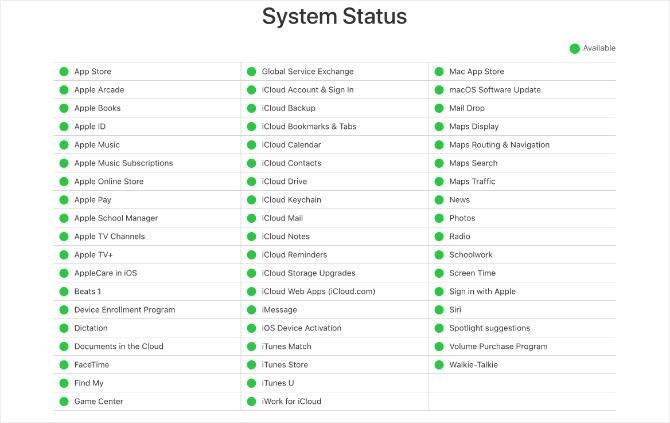
„Apple“ paslaugoms kartais kyla techninių problemų, o tai reiškia, kad „FaceTime“ niekam neprisijungs. Kai tai atsitiks, nieko negalima padaryti, tik palaukti, kol „Apple“ ras sprendimą.
Pažvelkite į dabartinę kiekvienos „Apple“ paslaugos būseną „Apple System Status“ svetainė. Šis puslapis taip pat įspėja apie numatytą „FaceTime“ prastovą.
3. Patvirtinkite, ar „FaceTime“ veikia jūsų šalyje
Deja, „FaceTime“ nėra prieinamas visame pasaulyje, nors jis tikrai yra artimas. Jis taip pat nėra prieinamas kiekvienam ląstelių nešikliui.
Pažiūrėk į „Apple“ operatoriaus palaikymo puslapis norėdami sužinoti, ar „FaceTime“ turėtų veikti jūsų šalyje su jūsų mobiliojo ryšio operatoriumi. Jei „FaceTime“ nėra prieinamas ten, kur gyvenate, galbūt galėsite apeiti šiuos apribojimus naudojant „VPN“ savo „iPhone“ 5 geriausi nemokami VPN, skirti „iPhone“Koks yra geriausias nemokamas „iPhone“ VPN? Čia yra keletas nemokamų „iPhone“ VPN programų, kurias verta apsvarstyti. Skaityti daugiau .
4. Išbandykite interneto ryšį savo įrenginyje
Skirtingai nuo įprastų telefono skambučių, „FaceTime“ internetu prisijungia prie kitų žmonių. Jei „FaceTime“ neprisijungs, įkelkite naują savo interneto puslapį, kad išbandytumėte interneto ryšį.
„FaceTime“ geriausiai veikia naudojant „Wi-Fi“, tačiau taip pat galite naudoti tai naudodami mobiliojo ryšio duomenis „iPhone“ ar „iPad“. Jei norite naudoti „FaceTime“ be „Wi-Fi“, eikite į Nustatymai> Korinis ir įjunkite „FaceTime“ slankiklį, kad jis galėtų naudotis korinio ryšio duomenimis.
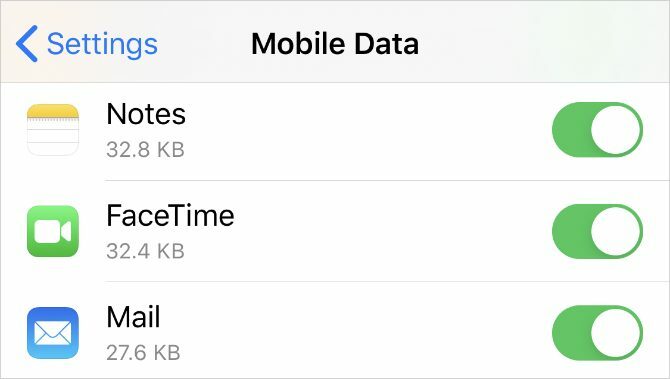
5. Įsitikinkite, kad naudojate teisingą kontaktinę informaciją
Savo „iPhone“ galite patikrinti savo „FaceTime“ kontaktinę informaciją apsilankę Nustatymai> „FaceTime“> Jus gali susisiekti „FaceTime“. Paprašykite asmens, į kurį skambinate, padaryti tą patį ir įsitikinkite, kad turite teisingą informaciją apie jį.
Norėdami patikrinti šią informaciją „Mac“, atidarykite „FaceTime“ programą ir eikite į „FaceTime“> Nuostatos iš meniu juostos. Viduryje raskite savo kontaktinę informaciją Nuostatos.
6. Patvirtinkite, kad jūsų įrenginys veikia su grupe „FaceTime“
Galbūt nepavyks gauti Grupuokite „FaceTime“ pokalbius Kaip grupuoti „FaceTime“ „Mac“, „iPhone“ ar „iPad“Štai kaip grupuoti „FaceTime“ „iPhone“, „iPad“, „iPod Touch“ ar „Mac“. Be to, kaip pataisyti „FaceTime“, jei jis neveikia! Skaityti daugiau dirbti, jei jūsų įrenginys yra per senas. Taip gali būti net tuo atveju, jei vienas su kitu „FaceTime“ pokalbiai yra tinkami.
Grupiniams „FaceTime“ pokalbiams visiems reikia vieno iš šių įrenginių, kuriuose veikia bent „iOS 12.1.4“:
- „iPhone 6S“ ar naujesnė versija
- „iPad Pro“, „iPad Air 2“, „iPad mini 4“, „iPad“ (5-oji karta) ar naujesnės versijos
- „iPod touch“ (7-oji karta)
- Bet kuris „Mac“ kompiuteris, kuriame veikia „macOS Mojave 10.14.3“ ar naujesnė versija
7. Apribokite savo grupės žmonių „FaceTime“ pokalbius
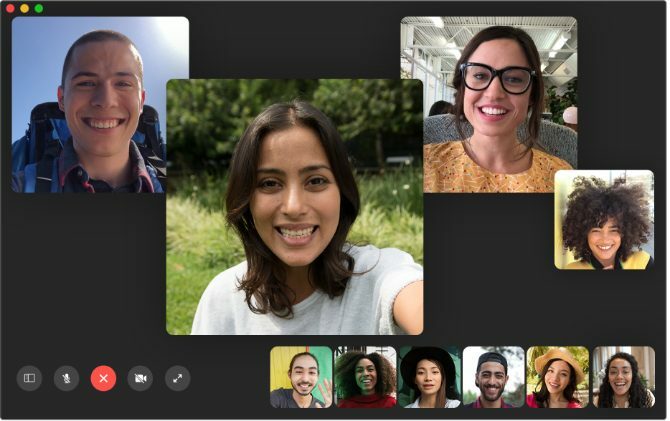
„FaceTime“ suteikia galimybę pradėti grupinius pokalbius su iki 32 žmonių vienu metu. Tačiau turint tiek daug žmonių sunku žinoti, kas sukelia „FaceTime“ problemas. Pabandykite užmegzti tiesioginius pokalbius, tada pridėkite papildomų žmonių po vieną, kad sužinotumėte, kada prasideda problemos.
Jei „FaceTime“ niekaip neprisijungs, gali kilti problemų dėl jūsų įrenginio ar interneto ryšio. Tačiau jei „FaceTime“ konkrečiai nesusisiekia su vienu asmeniu, problema greičiausiai slypi jų gale.
8. Atnaujinkite savo įrenginio programinę įrangą
„FaceTime“ gali iškilti problemų, jei nenaudojate naujausios programinės įrangos „iPhone“, „iPad“ ar „Mac“. Norėdami išspręsti šią problemą, atnaujinkite savo įrenginį į naujausią OS versiją. Be to, įsitikinkite, kad asmuo, kurį bandote naudoti „FaceTime“, taip pat atnaujins savo įrenginį.
„IPhone“ ar „iPad“ eikite į Nustatymai> Bendra> Programinės įrangos atnaujinimas.
„Mac“ sistemoje eikite į Sistemos nuostatos> Programinės įrangos atnaujinimas.
9. Automatiškai nustatykite datą ir laiką
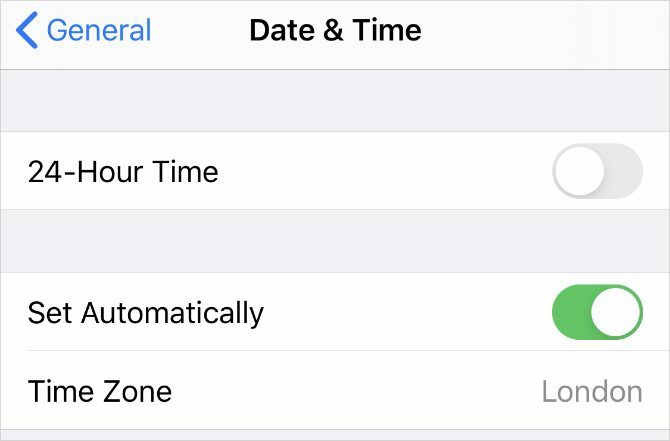
„Apple“ siūlo automatiškai nustatyti datą ir laiką, jei „FaceTime“ ir toliau nesiseka „iPhone“, „iPad“ ar „Mac“. Daugelis iš mūsų tai daro bet kokiu atveju, tačiau turėtumėte įsitikinti, kad jis įgalintas jūsų įrenginio nustatymuose.
„IPhone“ ar „iPad“ eikite į Nustatymai> Bendrieji> Data ir laikas ir įsitikinkite Nustatyti automatiškai yra įjungtas.
„Mac“ sistemoje eikite į Sistemos nuostatos> Data ir laikas. Pažymėkite langelį iki Automatiškai nustatykite datą ir laiką ir pasirinkite savo laiko juostą.
10. Laikinai išjunkite „FaceTime“ savo nustatymuose
„FaceTime“ galite išjungti ir įjungti naudodami „FaceTime“ nustatymus „iPhone“, „iPad“ ar „Mac“. Jums gali tekti prisijungti prie „Apple ID“ paskyros, kai ją vėl įjungsite.
„IPhone“ ar „iPad“ eikite į Nustatymai> „FaceTime“. Norėdami pasukti, naudokite perjungiklį puslapio viršuje „FaceTime“ išjungtas, tada vėl bakstelėkite, kad vėl įjungtumėte.
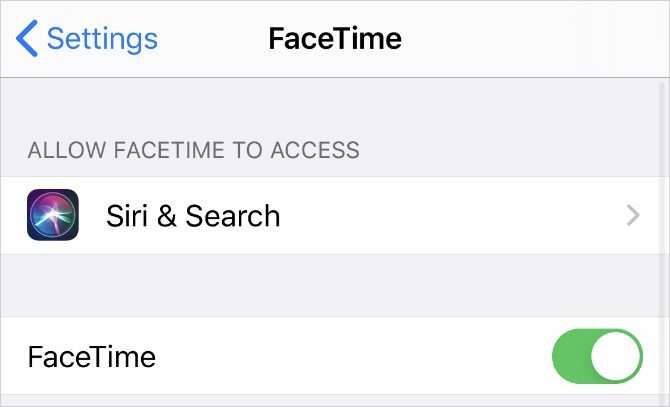
„Mac“ kompiuteryje atidarykite „FaceTime“ programą ir eikite į „FaceTime“> Nuostatos iš meniu juostos. Atžymėkite parinktį Įgalinti šią sąskaitą norint išjungti „FaceTime“. Tada pažymėkite langelį, kad vėl jį vėl įjungtumėte.
11. Atsijunkite iš „FaceTime“, tada vėl prisijunkite
Jei „FaceTime“ vis dar neveikia jūsų „iPhone“, „iPad“ ar „Mac“, visiškai atsijunkite ir vėl prisijunkite. Įsijungdami, įsitikinkite, kad naudojate teisingą „Apple ID“ vartotojo vardą ir slaptažodį.
„IPhone“ ar „iPad“ eikite į Nustatymai> „FaceTime“. Bakstelėkite savo Apple ID ir pasirinkti Atsijungti iš pasirodžiusio lango. Išsiregistravę bakstelėkite Naudokite „Apple ID“ „FaceTime“ ir prisijunkite naudodami „Apple ID“ informaciją.
„Mac“ kompiuteryje atidarykite „FaceTime“ programą ir eikite į „FaceTime“> Nuostatos iš meniu juostos. Spustelėkite Atsijungti lango viršuje, tada patvirtinkite, kad norite Atsijungti. Po atsijungimo pagrindiniame „FaceTime“ lange įveskite savo „Apple ID“ informaciją, kad vėl prisijungtumėte.
12. Išbandykite savo prietaiso kamerą ir mikrofoną
Jei žmonės negali jūsų matyti ar girdėti „FaceTime“, gali kilti problemų dėl fotoaparato ar jūsų įrenginio mikrofonų. Paprasčiausias būdas tai patikrinti yra atidaryti Kamera ir įrašykite trumpą vaizdo įrašą apie save kalbėdami į priekį nukreiptą kamerą. „Mac“ kompiuteryje naudokite „Photo Booth“ programa tam.
Atkurkite vaizdo įrašą, kad sužinotumėte, ar nėra problemų dėl jūsų įrašyto garso ar vaizdo. Jei yra, žiūrėkite kaip išspręsti iPhone kameros problemas „iPhone“ kamera neveikia? 7 bendrosios problemos ir kaip jas ištaisytiAr jūsų „iPhone“ kamera neveikia? Peržiūrėkite mūsų patarimus apie dažniausiai pasitaikančias „iPhone“ fotoaparatų problemas: juodus ekranus, apverstus vaizdus ir dar daugiau. Skaityti daugiau Pirmas. Susisiekite su „Apple“ palaikymas pataisyti fotoaparatą ar mikrofoną, jei šie patarimai neveikia.
13. Įjunkite fotoaparatą ir mikrofoną „FaceTime“
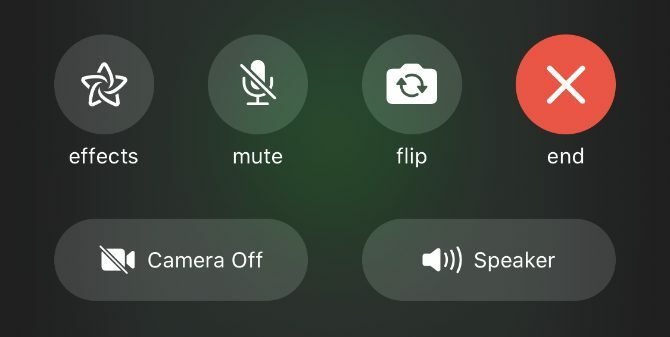
Jei žmonės negali jūsų matyti ar girdėti „FaceTime“, gali būti, kad jūs išjungėte savo „FaceTime“ skambučio kamerą ar mikrofoną.
„FaceTime“ skambučio metu atskleiskite daugiau valdiklių perbraukdami aukštyn „iPhone“ ar „iPad“ arba užveskite pelę virš „FaceTime“ lango „Mac“. Spustelėkite Kamera ir Mikrofonas piktogramos, skirtos pokalbio metu įjungti ir išjungti fotoaparatą ar mikrofoną.
14. Išjungti „FaceTime“ turinio apribojimus
Jei „FaceTime“ programos visiškai trūksta jūsų „iPhone“, „iPad“ ar „Mac“, galbūt esate įjungę apribojimus. Žmonės paprastai naudoja šiuos nustatymus tam, kad maži vaikai negalėtų pasiekti tam tikrų įrenginio funkcijų.
„IPhone“ ar „iPad“ eikite į Nustatymai> Ekrano laikas> Turinio ir privatumo apribojimai. Eik į Leidžiamos programos ir įsitikinkite „FaceTime“ ir Kamera abu įjungti. Jei būsite paraginti, įveskite ekrano laiko prieigos kodą, kuris gali skirtis nuo jūsų įprasto slaptažodžio.
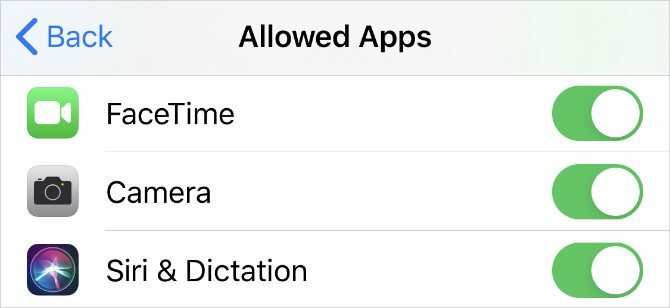
„Mac“ sistemoje eikite į Sistemos nuostatos> Ekrano laikas, tada pasirinkite Turinys ir privatumas iš šoninės juostos. Eik į Programos skirtuką ir pažymėkite Kamera ir „FaceTime“. Jei būsite paraginti, įveskite ekrano laiko prieigos kodą.
15. Įgalinkite tam tikrus prievadus užkardoje
„FaceTime“ gali ir toliau nesisekti, jei kompiuterio užkarda blokuos reikiamus ryšius. Tai gali nutikti naudojant trečiųjų šalių ugniasienes, kurios nėra sukonfigūruotos veikti su „FaceTime“. Šias problemas galite išspręsti neišjungę užkardos atidarydami tam tikrus prievadus.
Pasidomėkite, kas padarė jūsų užkardą, kad sužinotumėte, kaip atblokuoti tam tikrus prievadus. Tada pažvelk į „Apple“ ugniasienės palaikymo puslapis norėdami sužinoti, kuriuos uostus reikia atblokuoti „FaceTime“.
Naudokite šias „FaceTime“ alternatyvas, jei ji vis dar neveikia
Turėtumėte sugebėti išspręsti beveik visas „FaceTime“ problemas naudodami aukščiau pateiktus trikčių šalinimo patarimus. Bet jei jie nepadėjo ir „FaceTime“ vis tiek neveikia, visada galite naudoti alternatyvią programą.
Yra daugybė vaizdo konferencijų programos 10 geriausių programų nemokamiems konferencijų skambučiamsČia yra geriausios nemokamos grupės vaizdo skambučių programos, skirtos kalbėtis su draugais ar verslo kolegomis, nemokant nė cento! Skaityti daugiau naudoti vietoje „FaceTime“. Daugelis jų yra nemokami ir beveik visi dirba keliose platformose. Tai reiškia, kad galite pradėti pridėti „Android“ ir „Windows“ vartotojus prie savo grupės skambučių.
Danas rašo vadovėlius ir trikčių šalinimo vadovus, kad padėtų žmonėms maksimaliai išnaudoti savo technologijas. Prieš tapdamas rašytoju, jis įgijo garso technologijos bakalaurą, prižiūrėjo remonto darbus „Apple Store“ parduotuvėje ir net dėstė anglų kalbą pradinėje Kinijos mokykloje.


